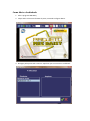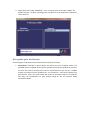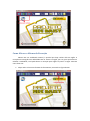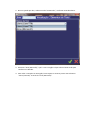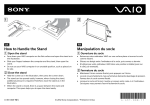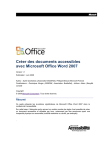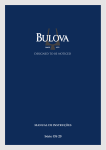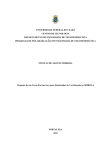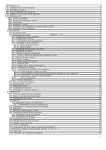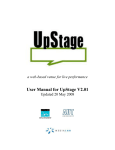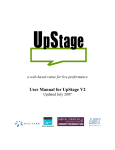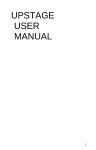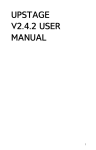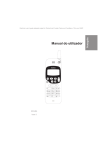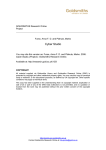Download Audiobook e MecDaisy Manual de Instalação e de Uso
Transcript
Audiobook e MecDaisy Manual de Instalação e de Uso O que é o MecDaisy O MecDaisy é uma solução tecnológica lançada pelo Ministério da Educação brasileiro em pareceria com o Núcleo de Computação Eletrônica da Universidade Federal do Rio de Janeiro (NCE/UFRJ). Seu principal objetivo é permitir a produção de livros em formato digital acessível, no padrão DAISY. O formato DAISY é mais uma opção para tornar os conteúdos acessíveis igualmente a qualquer pessoa. Trata-se de uma tecnologia que permite conjugar texto, áudio e imagens para representar conteúdos como livros, artigos, etc. Trata-se de um padrão recente que apresenta algumas vantagens para seus usuários. Quando se trata da manipulação de livros, o formato DAISY permite que o leitor tenha acesso a vários recursos semelhantes aos que ele teria ao ler um livro em papel. Por exemplo, ao ler um livro em DAISY, o leitor pode: Ir diretamente para uma determinada página; Fazer anotações no livro; Marcar um determinado trecho; Navegar pelo índice do livro e ir direto a um capítulo ou seção. O website oficial do projeto MecDaisy é o seguinte: http://intervox.nce.ufrj.br/mecdaisy/ Como instalar o MecDaisy Clique duas vezes sobre o arquivo MecDaisy_setup_r572.exe e siga as instruções do programa que abrir. OBS. Juntamente com o MecDaisy será instalado também um conjunto de ferramentas chamado “Mbrola Tools”. Ele é necessário pois fornece a voz da narração em Português para o MecDaisy. Como Abrir o Audiobook 1. Abra o programa MecDaisy. 2. Clique sobre o ícone em formato de pasta, mostrado na figura abaixo: 3. Navegue pelas pastas até encontrar aquela em que se encontra o Audiobook: 4. Clique duas vezes sobre “Audiobook - V2.1” e, depois, duas vezes sobre “z3986”. No quadro à direita, o arquivo “speechgen.opf” vai aparecer como disponível. Clique duas vezes sobre ele: Navegando pelo Audiobook Para navegação, o MecDaisy oferece basicamente três tipos de botão: 1. Tocar/Parar: mostrado na figura abaixo, ele alterna entre um triângulo verde e um quadrado azul. O triângulo verde aparece quando a narração está pausada e, portanto, ao clicar nele você faz com que ela continue. O quadrado azul, por sua vez, é exibido quando a narração está em andamento e, ao pressioná-lo, você estará fazendo com que ela pare. Com o uso você notará que existe um intervalo até que a narração de fato pare. Ela normalmente só para quando chega ao fim da sentença sendo atualmente falada. 2. Navegação Curta: mostrados na figura abaixo, os dois botões retrocedem (botão mais à esquerda) ou avançam (botão mais à direita) pelas frases do audiobook. Portanto, devem ser utilizados para procurar por sentenças de “baixo nível”, isto é, o texto em si e não índices ou títulos. 3. Navegação Longa: mostrados na figura abaixo, os dois botões retrocedem (botão mais à esquerda) ou avançam (botão mais à direita) pelos capítulos do audiobook. Portanto, devem ser utilizados para escolher itens de “alto nível”, como índices ou capítulos. Como Alterar o Idioma da Narração Mesmo em um audiobook nacional, é possível que haja trechos dele em Inglês. A narração em Português tem dificuldades em ler textos em Inglês, por isso, para aproveitar ao máximo o audiobook, você pode alterar a narração para Inglês. Os passos a seguir mostram como fazer isso: 1. Clique sobre o ícone em formato de ferramentas, mostrado na figura abaixo: 2. Na nova janela que abrir, selecione a aba “Sintetizador”, conforme mostrado abaixo: 3. Selecione “Anna (Microsoft)”, que é a voz em Inglês e clique sobre o botão verde para confirmar sua decisão. 4. Para voltar à narração em Português, basta repetir os mesmos passos mas selecionar “Liane (LianeTTS)” ao invés de “Anna (Microsoft)”.